Исправить неверную ассоциацию файлов EXE в Windows 11/10
Вы можете столкнуться с ситуацией, когда вы не сможете открыть какие-либо файлы .exe или файлы ярлыков, т . е. файлы EXE или LNK . Вместо этого вы можете получить диалоговое окно « Открыть(Open) с помощью» или открыть файл в другой программе. Это происходит, если файловая ассоциация(file association) этих расширений файлов может быть повреждена на вашем ПК с Windows 11/10/8/7.
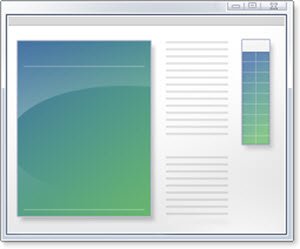
EXE- файлы не открываются или не работают
Поврежденный реестр(Registry) , вызванный плохим программным обеспечением, вредоносным ПО или любой другой причиной, может привести к тому, что ваша Windows не сможет открывать типы файлов exe(Windows being unable to open exe file types) .
Когда ассоциации файлов для исполняемых, пакетных или COM -файлов изменяются, это может привести к тому, что ваши исполняемые файлы не запустятся. Например, когда вы пытаетесь открыть файл .exe, программы не запускаются, или может появиться окно «Открыть с помощью», или Windows скажет, что не может открыть этот файл, и спросит, что вы хотите использовать для открытия программы, или он может запустить другую программу.
Исправить неверную ассоциацию файлов EXE
Прежде чем начать, не забудьте сначала сделать резервную копию реестра(backup your Registry) или создать точку восстановления системы .
1] Чтобы исправить ситуацию, я предлагаю вам загрузить и применить следующие исправления реестра.
- Для исправления расширения файла .exe загрузите этот (.exe)EXE Fix .
- Для исправления расширения файла .lnk загрузите это (.lnk)исправление LNK(LNK Fix) .
Прямо на файле и нажмите « Объединить(Merge) » .
Вы получите предупреждение с вопросом «Вы(Are) уверены, что хотите продолжить».
Нажмите Да и перезагрузите систему.
2] FixExec предназначен для решения этих проблем путем восстановления ключей реестра Windows(Windows Registry) ассоциации исполняемых файлов, которые могли быть повреждены или повреждены. Если инструмент обнаружит, что какая-либо из этих ассоциаций отсутствует, повреждена, изменена или взломана, настройки будут возвращены к значениям по умолчанию для Windows . Инструмент FixExec(FixExec) исправит ассоциации файлов .exe, .bat и .com в (.com)Windows . Это также остановит любые вредоносные процессы, обнаруженные в типичных областях. Вы можете скачать его с bleepingcomputer.com .
Если значки отображаются неправильно, вам может потребоваться перестроить кеш значков . Этот пост покажет вам, как сбросить все сопоставления файлов по умолчанию(reset all File Associations to default) в Windows 10.
Вообще говоря, в других ситуациях вы можете использовать наш бесплатный File Association Fixer , который позволит вам восстанавливать и исправлять ассоциации и расширения файлов одним щелчком мыши. Приложение предлагает 18 исправлений ассоциации файлов и 26 исправлений ассоциации файлов для Windows .
Related posts
Как сбросить все File Associations по умолчанию в Windows 10
Set or Change File Associations & Extensions в Windows 10
Как настроить, Export, Import File Associations в Windows 10
Как сбросить, Export and Import Default App Associations на Windows 10
Как открыть неизвестное File Type в Windows 10
Fix Device не перенесете сообщение на Windows 10 Компьютеры
Как вручную установить Driver, используя .inf File в Windows 11/10
Как извлечь CAB File с использованием инструментов command line в Windows 10
Fix HP Printer validation Неудачная ошибка в Windows 10
Как удалить OneDrive icon из File Explorer в Windows 11/10
Fix Unclickable Taskbar; Не можете нажать на Taskbar в Windows 10
Fix Crypt32.dll не найден или отсутствует ошибка в Windows 11/10
Fix c000021A Fatal System Error на Windows 10
Как удалить PageFile.sys при выключении Windows 10
Как сбросить File and Folder permissions по умолчанию в Windows 10
Fix Epic Games error code IS-MF-01 and LS-0009 на Windows 11/10
Fix Mirrored Volume отсутствует после переустановки Windows 11/10
Что такое лучшая страница File size для 64-битных версий Windows 10?
Fix Win+Shift+S не работает в Windows 11/10
Fix DXGI_ERROR_DEVICE_REMOVED на Windows 11/10 ПК
